sql server 数据库连接
Posted hanzq
tags:
篇首语:本文由小常识网(cha138.com)小编为大家整理,主要介绍了sql server 数据库连接相关的知识,希望对你有一定的参考价值。
------------恢复内容开始------------
身份验证
SQL Server 支持两种身份验证模式,即Windows 身份验证模式和混合模式。
- Windows 身份验证是默认模式(通常称为集成安全),因为此 SQL Server 安全模型与 Windows 紧密集成。 信任特定 Windows 用户和组帐户登录 SQL Server。 已经过身份验证的 Windows 用户不必提供附加的凭据。
- 混合模式支持由 Windows 和 SQL Server 进行身份验证。用户名和密码保留在 SQL Server 内。
安全说明
我们建议尽可能使用 Windows 身份验证。 Windows 身份验证使用一系列加密消息来验证 SQL Server 中的用户。 使用 SQL Server 登录时,将跨网络传递 SQL Server 登录名和密码,这样会降低它们的安全性.
Windows 身份验证
使用 Windows 身份验证时,用户已登录到 Windows,无需另外登录到 SQL Server。连接数据库无需用户名或密码。"Server=MSSQL1;Database=AdventureWorks;Integrated Security=true;
<connectionStrings>
<add name="connString" connectionString="Server=.;DataBase=SMDB;Integrated Security=True"/>
</connectionStrings>
SQL server 身份认证
使用SQL server 身份认证时,需要使用用户名和密码。
<connectionStrings>
<add name ="connString" connectionString ="Server=.;DataBase=SMDB;Uid=sa;Pwd=huanghuang1"/>
</connectionStrings>
SQL server 身份认证模式的设置
1.服务器名称:
.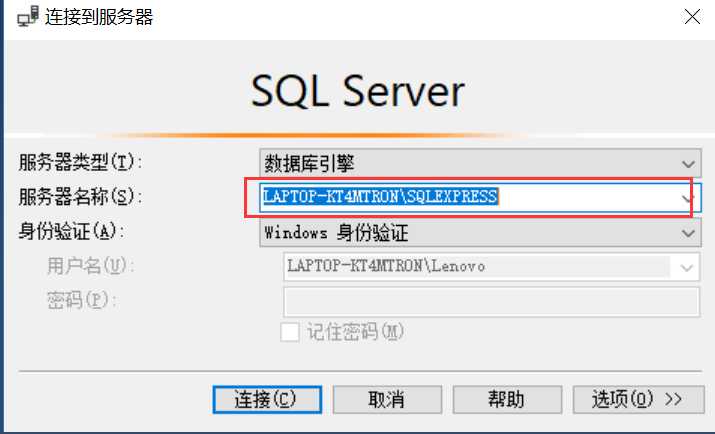
在服务器名称这里,我们有以下几种选择来连接到本地:
(1)默认的服务器名称:也就是电脑主机的名称
(2)".",“.”就表示主机。
(3)localhost
(4)127.0.0.1,也就是本地的回环地址。
2.身份验证:
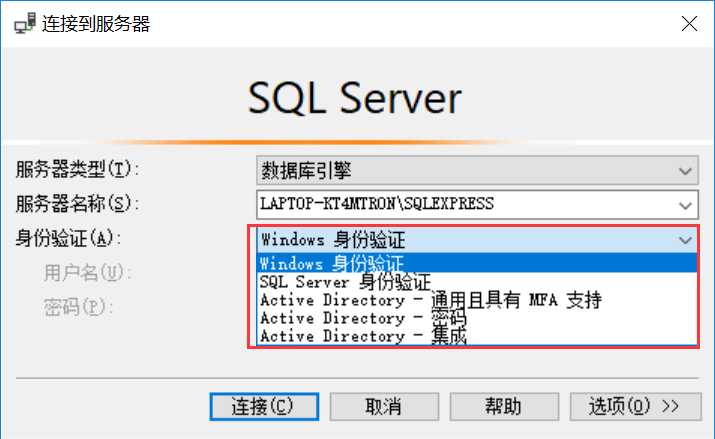
sqlserver2017给我们提供了多种身份验证,我们可以从中选择一种进行身份验证。
(1)windows身份验证:不需要输入用户名和密码就可以连接到服务器。
(2)sql server身份验证:
我们可以先使用windows身份验证,查看数据库的所有登录名:
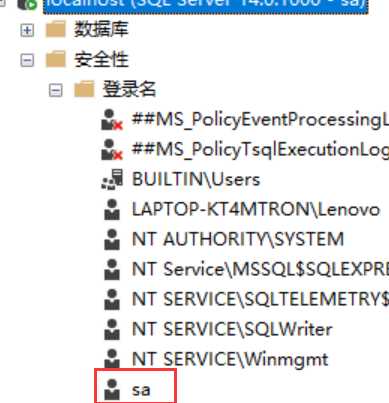
这里面有一个登录名为sa(super administer超级管理员)。
右击sa,点击属性:
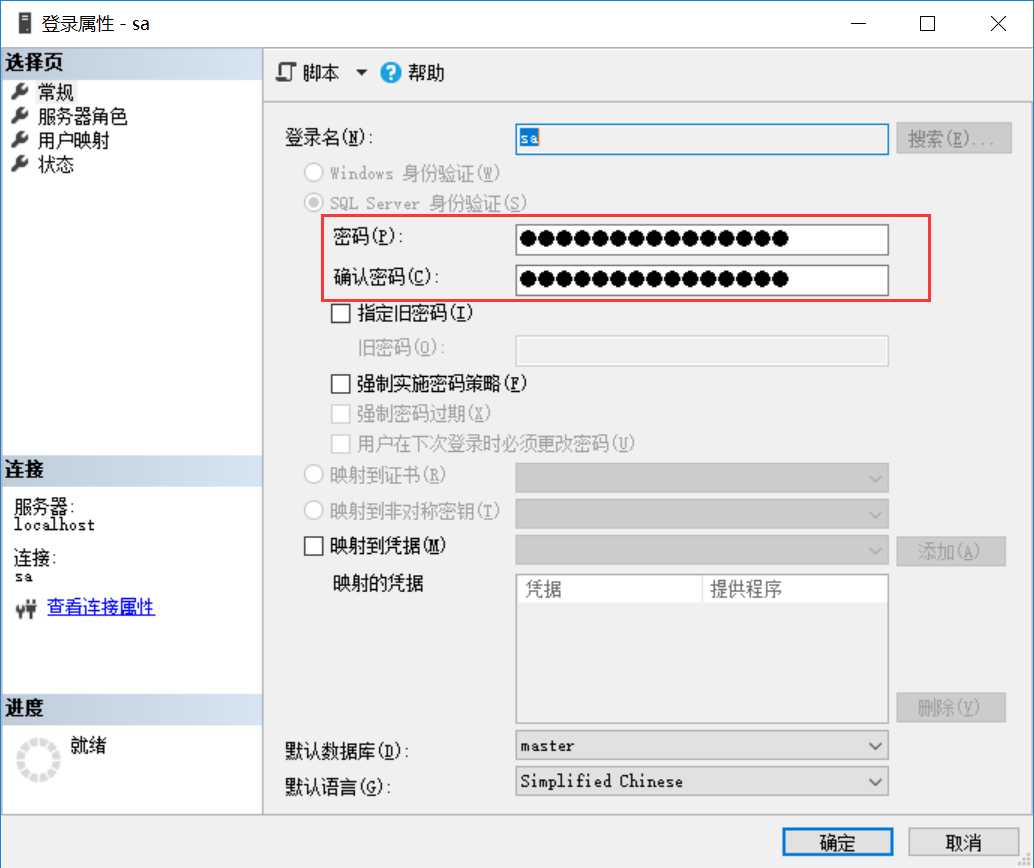
在这里我们可以设置登录密码。然后就可以使用用户名和密码进行登录了:
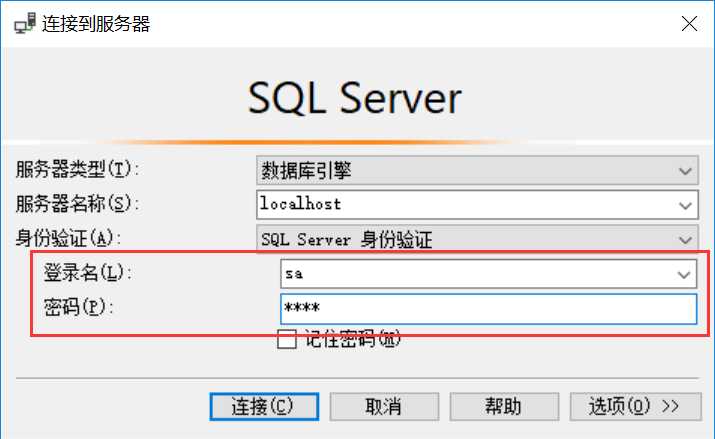
3.在使用sqlserver身份验证的时候通常会出现如下问题
(1)18456错误:
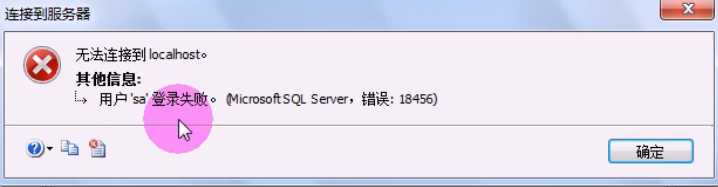
在安装的时候如果选择的身份验证模式为:Window身份验证模式,就会出现18456的错误。
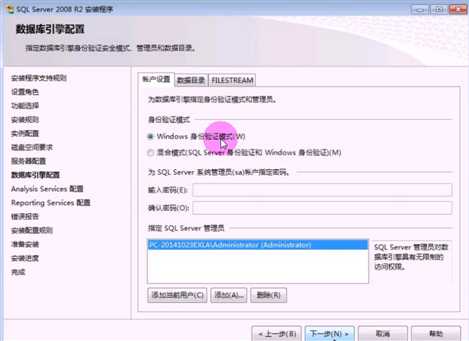
解决方案:
使用windows身份验证登录之后,在下面红框上单击右键,点击属性:
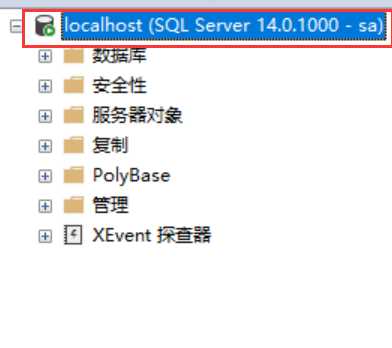
点击属性,进入下一个页面:
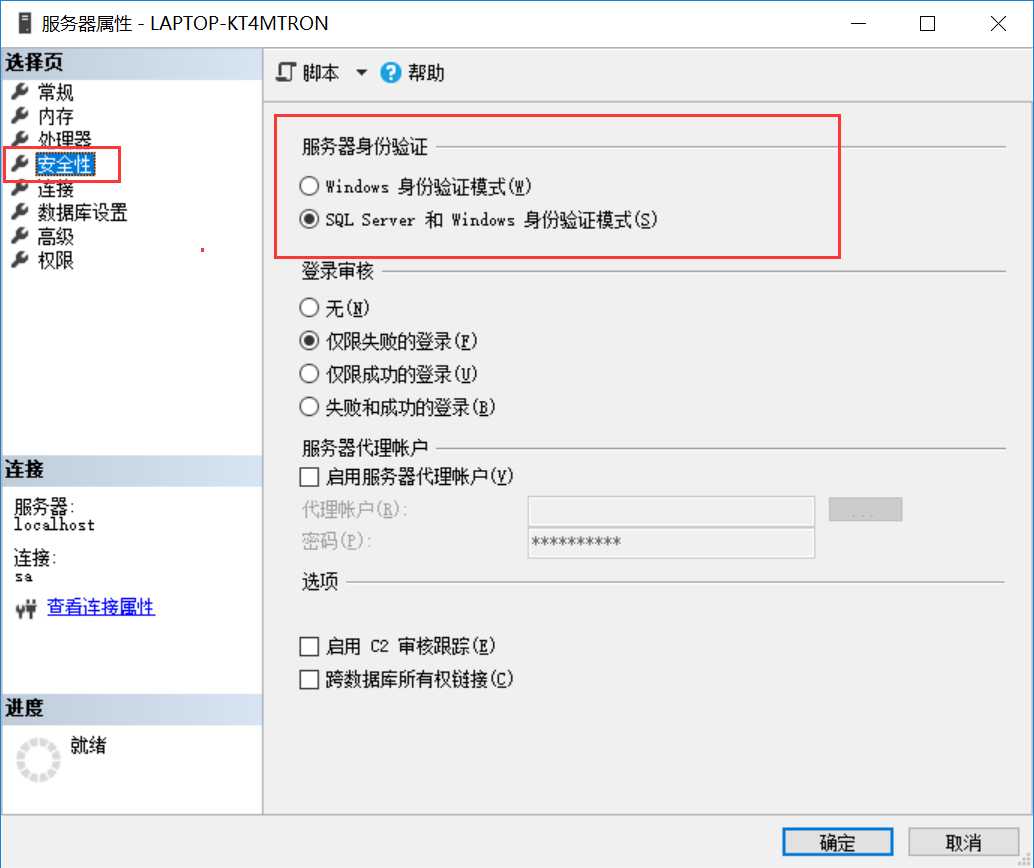
找到安全性,然后在服务器身份验证处选择sqlserver和windows身份验证模式,点击确定。
然后重新启动sqlserver服务。右击如下红框,点击重新启动。(这里需要注意:一定要重新启动服务)
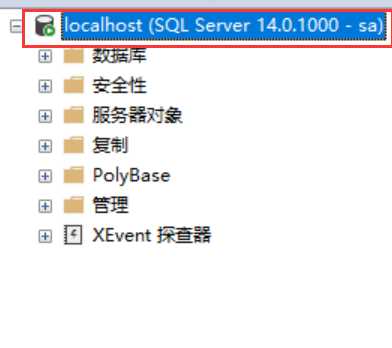
(2)18470错误:
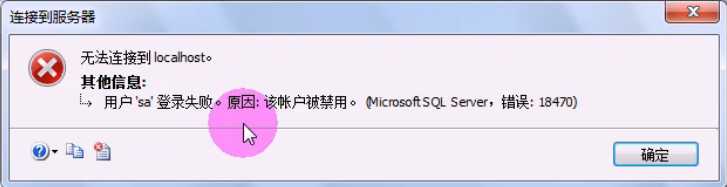
解决方案:
使用windows身份验证登录之后,选择安全性--->登录名--->sa--->右击--->属性:
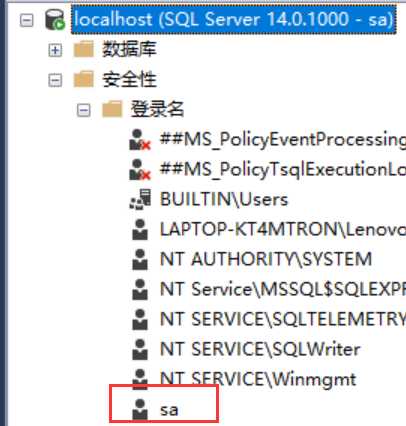
右击选择属性进入属性页面;
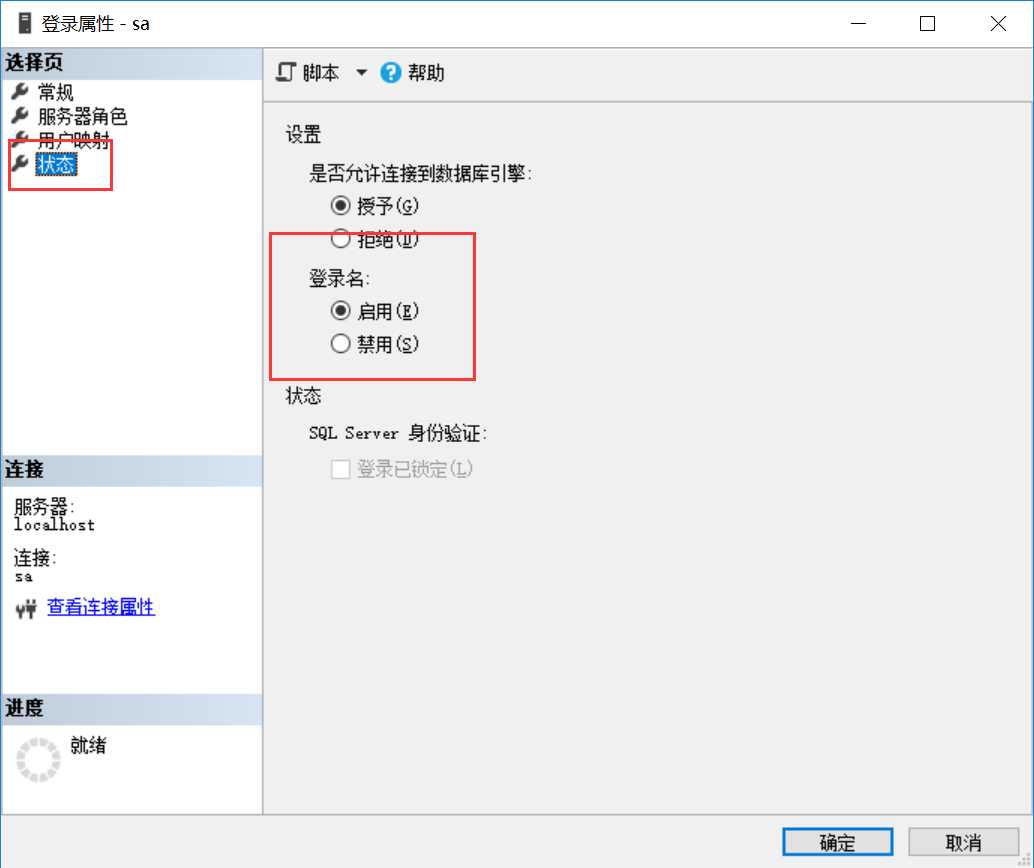
选择状态,然后再登录名处选择启用。然后重启sqlserver服务。
右击如下红框,点击重新启动。(这里需要注意:一定要重新启动服务)
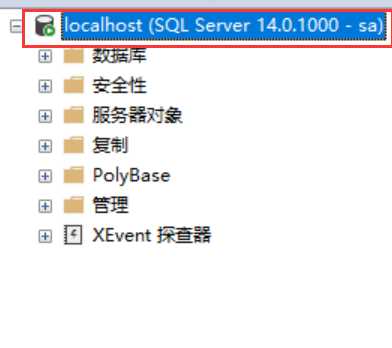
以上是关于sql server 数据库连接的主要内容,如果未能解决你的问题,请参考以下文章